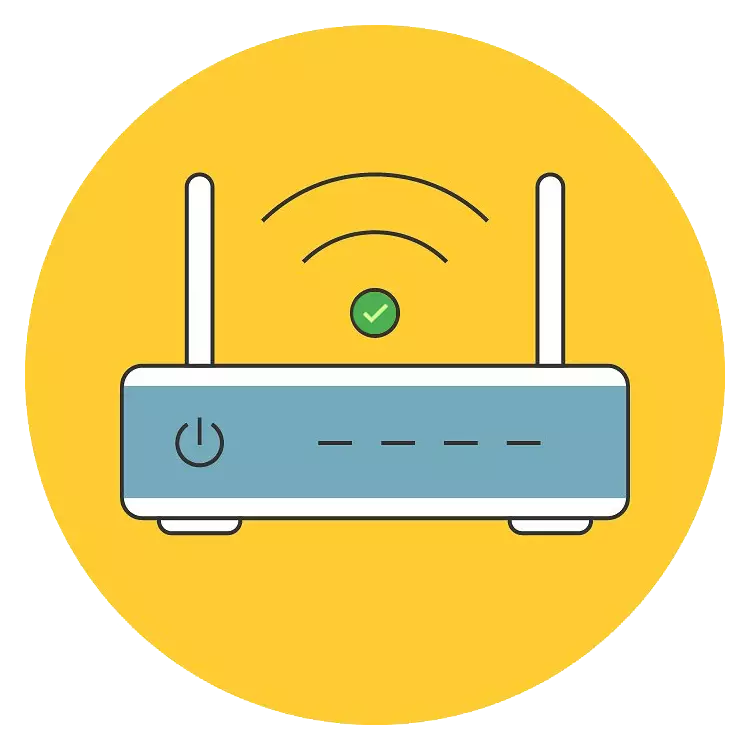
না সবসময় সংকেত, যা একটি Wi-Fi রাউটার স্থিতিশীল এবং শক্তিশালী দেয় গুণমান। দুটি ডিভাইসের এমনকি একটি ছোট রুম মধ্যে এবং একই সঙ্গে বেতার সংযোগ শক্তি স্তর ভাল আকাঙ্ক্ষিত হতে পারে এ হতে পারে না। ধরনের সমস্যা কারণ কিছুটা হয়, এবং তারপর আমরা তাদের নির্মূল করার আরো বিস্তারিত উপায়ে দেখব।
Wi-Fi এর শক্তিশালী রাউটার সংকেত
আপনি সফ্টওয়্যার ফার্মওয়্যার, ও যোগ্য স্থানের সাথে জড়িত সেটিংস দ্বারা রাউটারের সংকেত বৃদ্ধি করতে পারেন, রুমে সরঞ্জাম সংযোগ। এ ছাড়াও অতিরিক্ত ডিভাইস মান উন্নত এবং সংকেত পরিসীমা বৃদ্ধি হয়।পদ্ধতি 1: এক্সটার্নাল Routher সেটআপ
কিভাবে এবং কোথায় মডেম ইনস্টল করা উপর নির্ভর করে, সংকেত আলাদা হতে হবে। বিভিন্ন সহজ রাউটার কর্তৃক প্রদত্ত সংকেত স্তরের উন্নতি সংক্রান্ত টিপস।
- রাউটারের সঠিক অবস্থানে। এটা তোলে যৌক্তিক নেটওয়ার্ক রেডিও তরঙ্গ বিনিময় জন্য অনুপযুক্ত ক্ষেত্রের মধ্যে অবস্থিত সরঞ্জাম, প্রায়শই খারাপ সংকেত দেয়। নিম্নলিখিত অবমুক্ত এড়িয়ে চলুন:
- ঘরের দূরবর্তী কোণ;
- প্রাচীর (বিশেষ করে ঘন কংক্রিট, চাঙ্গা কংক্রিট, ইট, শব্দ নিরোধক) অথবা পরের জন্য তলা স্থান;
- বিভিন্ন ধাতু স্ট্রাকচার (রশ্মি, দরজা);
- আয়না ও অ্যাকোয়ারিয়াম।

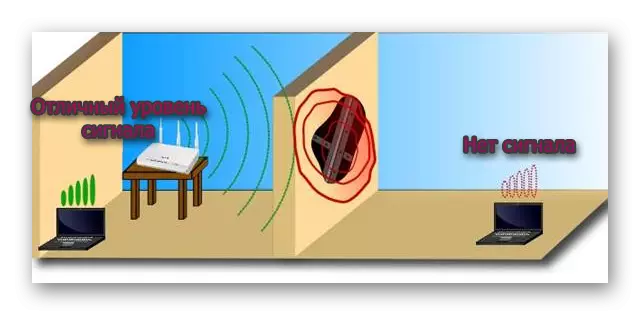
রুম কেন্দ্রে রাউটার ইনস্টল করুন, ল্যাপটপ এবং অন্যান্য ডিভাইস থেকে দূরত্ব সংক্ষেপিত। এই ক্ষেত্রে, এ যাই হোক না কেন কোণ কোন কম্পিউটার, এটা একই স্থিতিশীল সংকেত পাবেন।
- একই ফ্রিকোয়েন্সি সঙ্গে বৈদ্যুতিক যন্ত্রপাতি। কাছাকাছি, বৈদ্যুতিক ডিভাইস 2.4 গিগাহার্জ একটি ফ্রিকোয়েন্সিতে, এই ধরনের মাইক্রোওয়েব বা নিশ্চল radiotelephones হিসাবে, অপারেটিং রাউটার তরঙ্গ সাময়িক বিরতি করতে পারেন তার সংকেত ধকল।
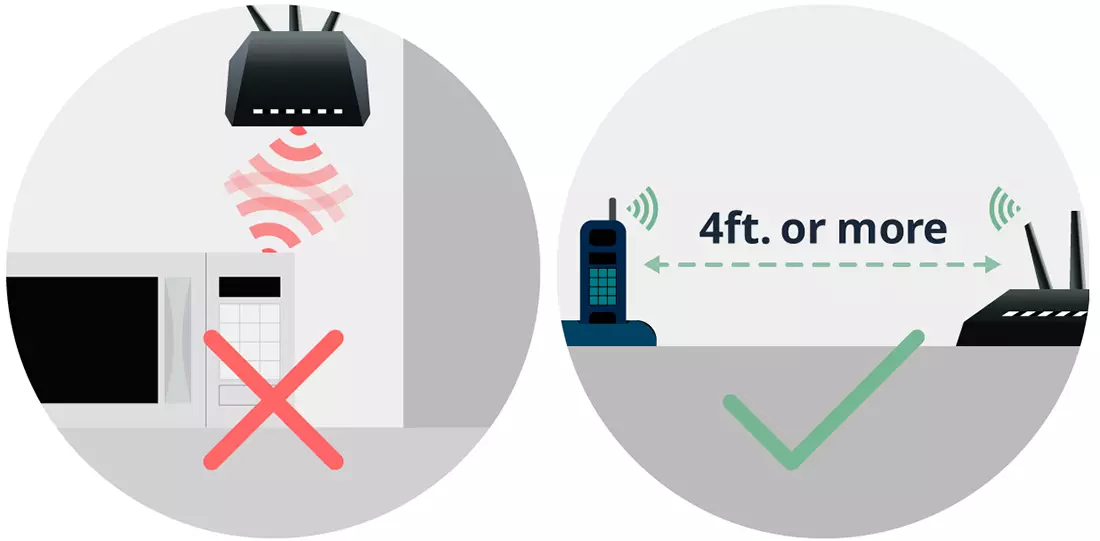
এই ডিভাইসগুলি একদল মুখ স্থাপন করুন, Wi-Fi বিস্তার দেয়। দয়া করে মনে রাখবেন এই শুধুমাত্র 2.4 গিগাহার্জ রাউটার জন্য প্রাসঙ্গিক। যদি আপনার মোডেম 5 গিগাহার্জ জন্য কাজ করে, তাহলে এটি আইটেম, বেহুদা হতে পারে যেহেতু ডিভাইসের অধিকাংশ নিকটবর্তী কোনো হস্তক্ষেপ তৈরি করবে।
- রাউটার কর্মক্ষমতা নির্ধারণ করা হচ্ছে। একটি গুরুত্বপূর্ণ ফ্যাক্টর সরঞ্জাম নিজেই মানের। চীনা সস্তা রাউটার থেকে ভালো কাজের জন্য অপেক্ষা করবেন না। সম্ভবত, তারা ডিভাইস থেকে, একটি নির্ভরযোগ্য বেতার সংযোগ প্রদান বিশেষত গড় পর্যন্ত দূরত্বের উপর পারবে না।
- অ্যান্টেনা দিক। যদি এটা অসম্ভব রাউটার নিজেই পরিবর্তন করতে, অন্তত কনফিগার এ প্রবণতা তাদের কোণ পরিবর্তন করে তার অ্যান্টেনা চেষ্টা করুন। একটি নিয়ম হিসাবে, তারা বিভিন্ন নির্দেশাবলী মধ্যে ঘোরাতে, কঠোরভাবে অনুভূমিক অবস্থানে উল্লম্ব থেকে। তাদের সংকেত স্তর চেক করে সামঞ্জস্যবিধান।
- নেটওয়ার্ক ভোল্টেজ। নালী যেখানে রাউটার সংযুক্ত করা হয় এ, ভোল্টেজ কম 220 ভী হয়, তাহলে আপনি একটি বিদ্যুতের নতুন উৎস অনুসন্ধান করা উচিত নয়। নিম্ন ভোল্টেজ বিরূপ মডেম, যা কেন এটা কম সংকেত উত্পাদন করা হবে প্রভাবিত করতে পারে।

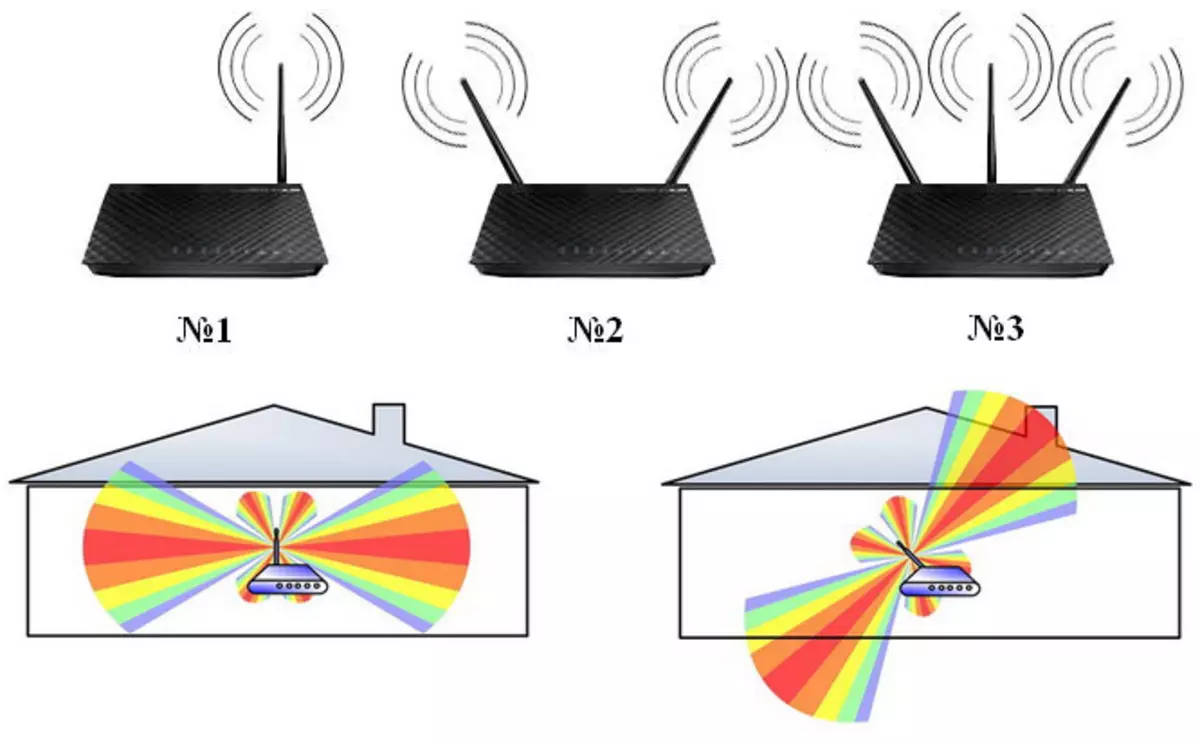
পদ্ধতি 2: Routher সফটওয়্যার কনফিগারেশন
ফার্মওয়্যার রাউটার সাধারণত সর্বাধিক কর্মক্ষমতা জন্য কাস্টমাইজ করা আছে। যাইহোক, ম্যানুয়াল ঝলকানি, ভুলভাবে সেট মান সঙ্গে, সরঞ্জাম ব্যবহার না একটি ইন্টারনেট প্রদানকারীর থেকে, কিন্তু একটি আলাদাভাবে ক্রয়, নির্দিষ্ট পরামিতি এ সব কনফিগার করা যাবে ভুল বা কনফিগার করা না।
চ্যানেল পরিবর্তন
সহজ পদ্ধতি ইতিবাচক সংকেত মানে প্রভাব ফেলতে করেছেন এমন যেকোনো একটি চ্যানেলে যার দ্বারা এটি পাস একটি পরিবর্তন। এই বহু তলা এবং এপার্টমেন্ট ভবন, যেখানে Wi-Fi থেকে রাউটার একে অপরের সাথে হস্তক্ষেপ ইন্টারনেটের বিতরণ করার অধিবাসীদের মধ্যে বিশেষভাবে দেখা যায়। কিভাবে করবেন, নীচের লিঙ্কটি পড়ুন।
রাউটারে চ্যানেল পরিবর্তন ওয়াই-ফাই: আরও পড়ুন
অপারেশন মোড পরিবর্তন করা হচ্ছে
একটি রাউটার ব্যবহারকারীরা, যেখানে একটির বেশি অ্যান্টেনা ইনস্টল করা, সেটিংস-এর অপারেশন মোড সুইচ করতে পারেন। স্ট্যান্ডার্ড ডিফল্ট মোড মিশ্র (বি / g / n বা g / n) হয়। 802.11n নির্বাচন করে, আপনি ইন্টারনেটের গতি চেয়ে বেশি তার কর্ম ব্যাসার্ধ কি করতে পারেন, কিন্তু।
- ব্রাউজার চালানো এবং নির্মাতার দ্বারা উপলব্ধ করা এন্ট্রি ডেটা ব্যবহার সেটিংস লিখুন। এই সম্পর্কিত তথ্য মডেম নীচে প্রায়শই হয়।
- যেহেতু রাউটার ইন্টারফেস ভিন্ন, প্রয়োজনীয় পরামিতি খোঁজার জন্য একীভূত নির্দেশ সম্ভব নয়। অধ্যায় বেতার সেটিংস এর জন্য দায়ী খুঁজুন। এটি হবে "Wi-Fi এর", "ওয়্যারলেস নেটওয়ার্ক" বলা হয়, "ওয়্যারলেস" "ওয়্যারলেস সেটিংস"। ট্যাব থাকে তাহলে নির্বাচন করুন "বেসিক", "সাধারণ", ইত্যাদি এখন পর্যন্ত, "নেটওয়ার্ক মোড", "ওয়্যারলেস মোড" বা অনুরূপ নাম "মোড" বলা মেনু আইটেম খুঁজে।
- ড্রপ-ডাউন মেনু থেকে, নির্বাচন না মিশ্র মোড কিন্তু "এন কেবল"। এছাড়া "শুধু 11N" বা একই ভাবে বলা যেতে পারে।
- সেটিংস সংরক্ষণ করে রাউটার পুনরায় চালু করুন।
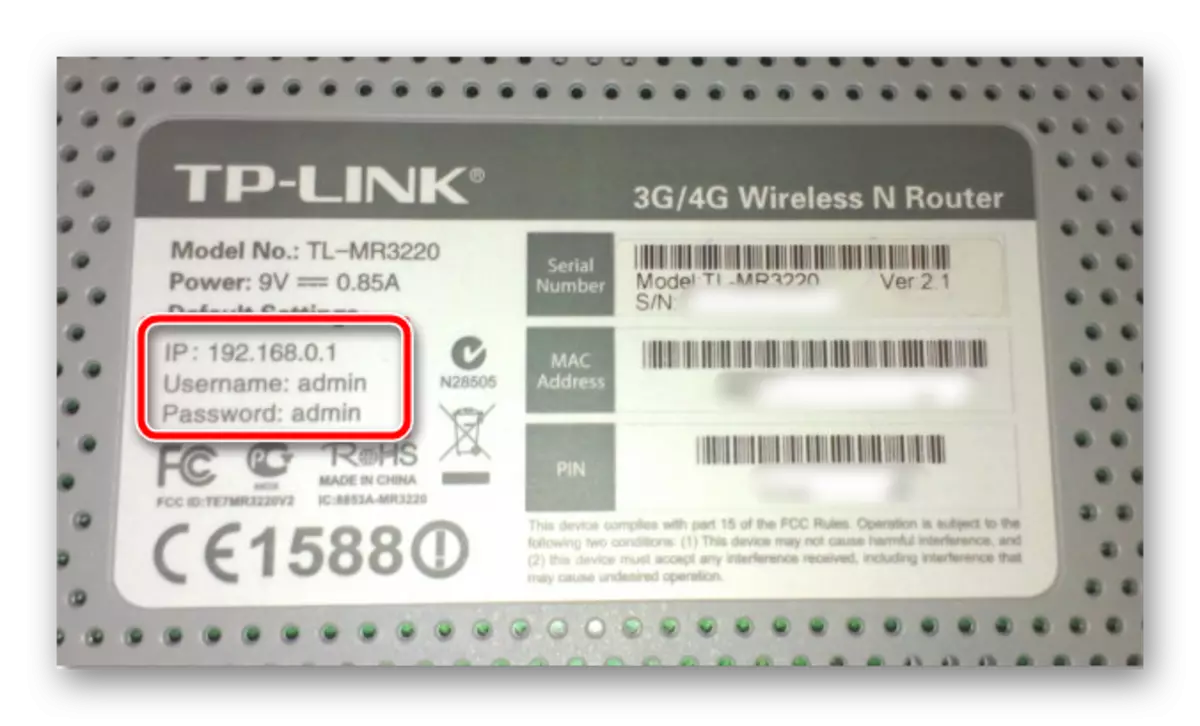
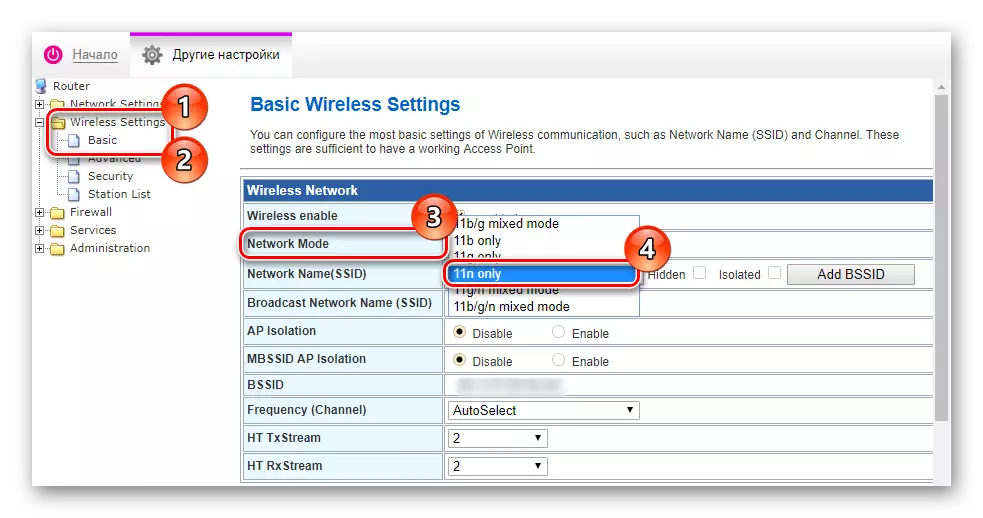
আপনি নেটওয়ার্কের সঙ্গে সমস্যা থাকে, তাহলে মোড ডিফল্টরূপে দাঁড়িয়ে ফিরে যান।
বৃদ্ধি পাওয়ার ট্রান্সমিশন
এই উপশিরোনাম থেকে এবং তাই এটি পরিষ্কার যে এটি আরও কনফিগার করার পরিকল্পনা করা হয়। প্রায়শই ডিফল্টরূপে রাউটার এ, সর্বোচ্চ ক্ষমতা সেট করা হয়, কিন্তু এটা সবসময় সম্ভব নয়। ডিভাইস নির্দিষ্ট ইন্টারনেট পরিষেবা সঙ্গে সেলাই হয়, সেটিংস কারখানা থেকে ভিন্ন হতে পারে, তাই এটি অতিরিক্ত তোমাদের সম্পদ স্তর চেক করতে হবে না।
- Wi-Fi সেটিংস সঙ্গে মেনুতে (কিভাবে পেতে আছে, উপরে লেখা) করার সময়, "টেক্সাস শক্তি" প্যারামিটার পাবেন। এটা তোলে উন্নত ট্যাব, "পেশাগতভাবে", "এক্সটেন্ডেড", ইত্যাদি ড্রপ-ডাউন মেনু বা স্লাইডার থেকে অবস্থিত করা যেতে পারে, 100% একটি মান নির্বাচন করুন।
- সেটিংস সংরক্ষণ করুন এবং রাউটার পুনরায় আরম্ভ করুন।
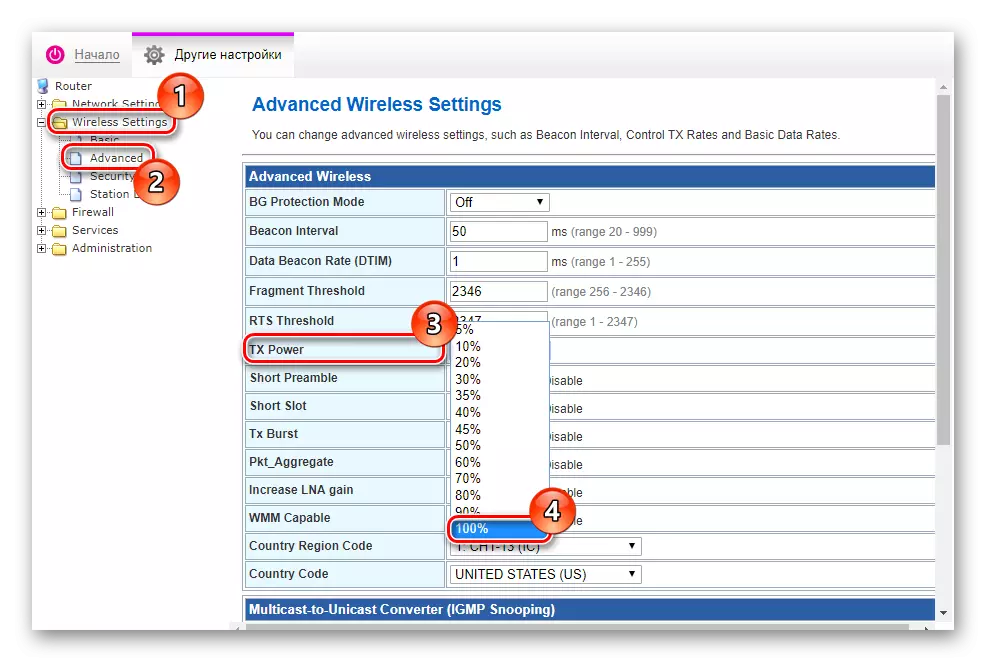
আবার, প্রাথমিক মান মনে রাখা এবং যদি ভুল কাজ, কনফিগারেশন ফিরে ফিরে।
অতিরিক্ত ডিভাইস কেনা
উপরের সব সমস্যা সমাধানের না হলে, এটা অতিরিক্ত ডিভাইস সংকেত মান উন্নত করতে পারেন নগদ বিনিয়োগের সম্পর্কে মূল্য চিন্তা হয়।
Wi-Fi এর পুনরায় কারক
ডিভাইস "Repeiter" দেয়ার উদ্দেশ্যে করা হচ্ছে নামক সংকেত প্রসারিত করতে, উদাঃ তার পরিসীমা বৃদ্ধি। এটা তোলে জায়গা যেখানে নেটওয়ার্কের এখনো ধরা, কিন্তু না হয় সম্পূর্ণরূপে ইনস্টল করা হয়। ইউএসবি থেকে একটি প্রমিত নকশা অ্যাডাপ্টারের সাথে সংযুক্ত হতে হবে সাথে - এ জাতীয় ডিভাইস প্রায়শই নালী থেকে হয় কম প্রায়ই। মৌলিক মডেলের মূল্য 500-600 রুবেল থেকে শুরু হয়।

, সর্বোচ্চ গতি, অতিরিক্ত অ্যান্টেনা, ল্যান পোর্ট উপস্থিতি এবং সংযোগ ধরণ - কেনার আগে, মান সমর্থনে দিতে মনোযোগ, ফ্রিকোয়েন্সি (2.4 গিগাহার্জ সেখানে রাউটার হিসাবে একই হতে হবে)।
অতিরিক্ত / শক্তিশালী অ্যান্টেনা
কিছু ডিভাইস দুই বা ততোধিক অ্যান্টেনা ইনস্টলেশনের সমর্থন কিন্তু নির্দিষ্ট কারণে এর একবচন ইনস্টল করা হয়। অবস্থা একটি অতিরিক্ত অ্যান্টেনা (অথবা অ্যান্টেনা) কিনে অনুমোদিত হয়।

যদি অতিরিক্ত ডিজাইন কোন স্থান নেই, আপনি এটি মান প্রতিস্থাপন এক ক্রয় করতে পারেন, কিন্তু আরো শক্তিশালী অ্যান্টেনা। 1 জিনিস ক্রয় উৎপন্ন হলে এই বিকল্পটি, প্রথম, এবং আরও বাজেটের চেয়ে সমান কার্যকর উপায়। মূল্য 200 রুবেল থেকে শুরু হয়।
ক্রয় করার আগে এই চাবি পরামিতি দেখুন:
- ফোকাস। নির্দেশ আদর্শ এক ডিভাইসের ওয়াই-ফাই সংযোগ, পয়েন্ট-টু-পয়েন্ট মোডে কাজ করার জন্য উপযুক্ত। সর্বতোমুখী রাউটার (ল্যাপটপ, স্মার্টফোন, ট্যাবলেট) এর ভর সংযোগের জন্য ডিজাইন করা হয়।
- পোলারাইজেশন। এই পরামিতির উপর নির্ভর করে কিভাবে রেডিও তরঙ্গ বিতরণ করা হবে - উল্লম্বভাবে বা অনুভূমিকভাবে। এটা তোলে মেরুকরণ উভয় প্রকারের সঙ্গে একটি এন্টেনা নেওয়া ভাল।
- স্ট্যান্ডার্ড (বি / n / জি); ফ্রিকোয়েন্সি; স্তর শক্তিশালীকরণ; দৈর্ঘ্য।
ফয়েল এবং টিন ক্যান থেকে সাদাসিধা amplifiers তৈরি করার জন্য অনেক টিপস আছে। আমরা এমন উপায়ে ব্যবহার করার সুপারিশ করি না, কারণ প্রকৃতপক্ষে তারা আরো নিরর্থক এবং সময় ব্যয় এবং শক্তিটি ন্যায্যতা দেয় না, নান্দনিক উপাদানটি উল্লেখ না করে।
এই নিবন্ধে, আমরা সংকেত স্তর বৃদ্ধি করার বিভিন্ন উপায় পর্যালোচনা। তাদের একত্রিত করুন - তাই আপনি আরো সম্ভাবনা সঙ্গে পছন্দসই ফলাফল অর্জন করতে পারেন। যদি এটি আপনার কোনও সাহায্য না করে তবে র্যাডিকাল বিকল্পটি অবশিষ্ট থাকে - রাউটারটি পরিবর্তন করুন। আমরা আপনাকে ক্লাসিক 2.4 GHZ এর পরিবর্তে 5 GHZ এর ফ্রিকোয়েন্সিতে অপারেটিং সরঞ্জাম ক্রয় করার পরামর্শ দিই। তারা আরো শক্তিশালী, এবং 5 গিগাহার্জ পরিসীমা এখন ব্যস্ত চেয়ে বেশি বিনামূল্যে - সমস্ত ডিভাইস এটিতে কাজ করে না। ফলস্বরূপ, হস্তক্ষেপ প্রায় সম্পূর্ণরূপে অনুপস্থিত থাকবে, এবং রেডিও তরঙ্গ সঙ্গে লেপ জোন আরো হয়ে যাবে।
